华为手机作为一款备受欢迎的智能手机品牌,拥有众多实用的功能。其中小窗口模式和小屏模式是一些用户常用的功能之一。然而有时候用户可能会遇到不需要这些功能的情况,那么如何关闭小窗口模式和小屏模式呢?本文将为大家介绍华为手机关闭小窗口模式和小屏模式的方法,帮助用户更好地使用华为手机。
华为手机如何关闭小屏模式
具体方法:
1.华为手机怎么关闭小屏模式,触碰开【设置】先一波,如图。
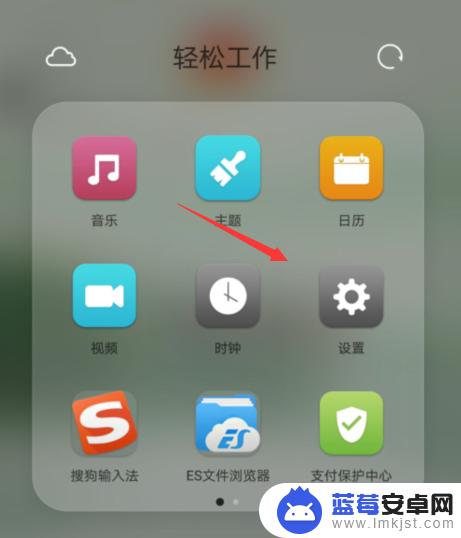
2.来到了【设置】小窗口,小编接着触碰开【智能辅助】小窗口。如图。
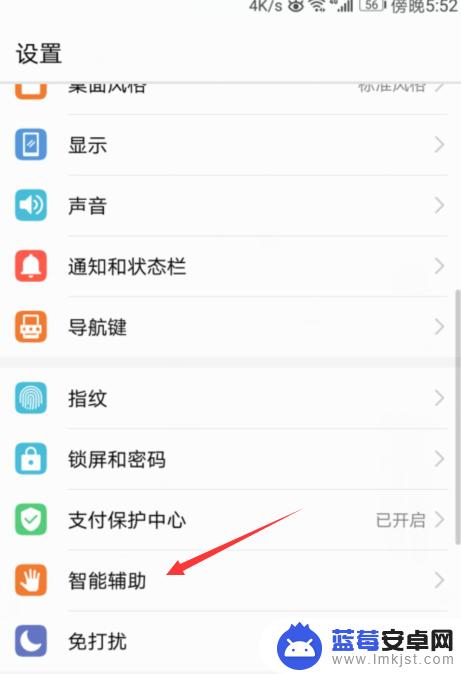
3.【智能辅助】小窗口界面里,小编接着触碰开【单手操作】。如图。
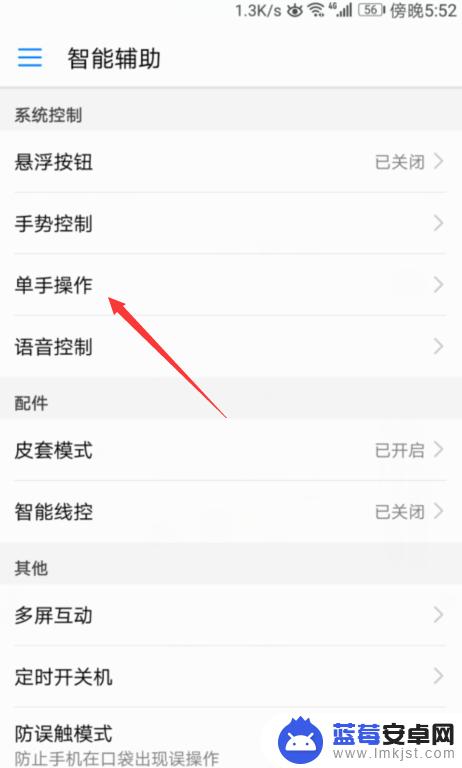
4.【单手操作】小窗口界面,小编接着就触碰开【小屏模式】。如图。
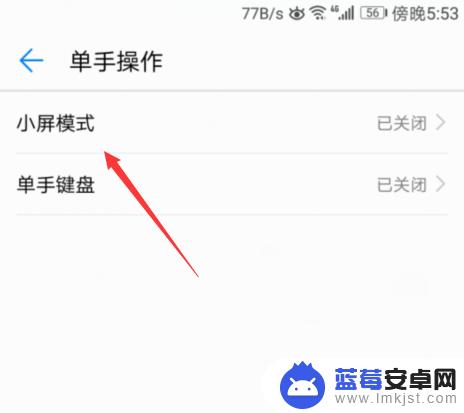
5.【小屏模式】这主页,小编可以看到小屏模式开了状态,如图。
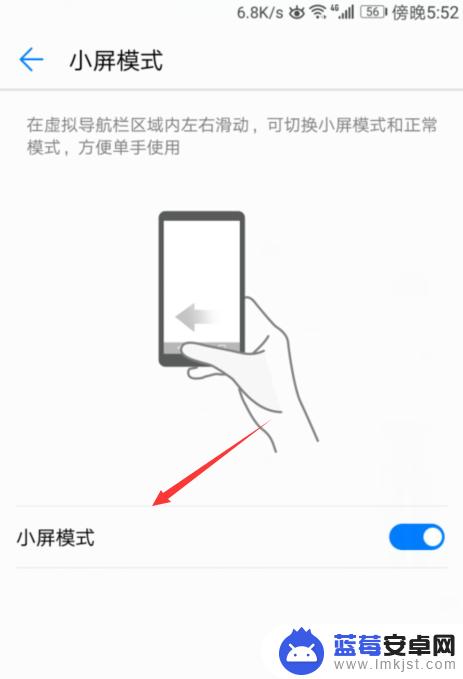
6.小编这就需要将小屏模式直接点,关闭掉就行,完成,如图。
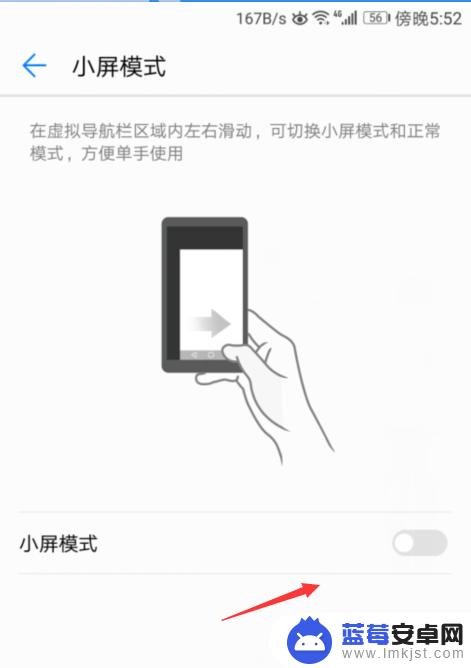
通过以下步骤,您可以轻松关闭华为手机的小窗口模式和小屏模式。首先,打开设置菜单,然后找到“智能辅助”选项。在辅助功能下,您将找到“悬浮窗”或“小窗模式”的选项。点击进入该选项,并关闭相关开关即可。在华为手机上关闭小窗口和小屏模式非常简单,只需几步操作即可恢复正常视图。












